
1、首先需要将USB设备插入到计算机USB接口,然后点击电脑的“开始”菜单,点击“运行”,在输入框中输入“cmd”命令,点击“确定”按钮。
2、在命令提示符窗口内分别执行下面两条命令;
reg add HKEY_LOCAL_MACHINE\SYSTEM\CurrentControlSet\Control\Session Manager\Environment /v DEVMGR_SHOW_DETAILS /d 1 /t REG_SZ /f
reg add HKEY_LOCAL_MACHINE\SYSTEM\CurrentControlSet\Control\Session Manager\Environment /vDEVMGR_SHOW_NONPRESENT_DEVICES /d 1 /t REG_SZ /f;
3、将计算机重启,点击“开始”菜单,打开“运行”,输入“devmgmt.msc”命令,点击“确定”按钮或者右击桌面上“我的电脑”,在弹出的快捷菜单中选择“属性”,点击“硬件”选项卡,然后点击下面的“设备管理器”按钮。
4、打开设备管理器,在菜单栏点击“查看” - “显示隐藏的设备”。
5、鼠标左键双击双击“通用串行总线控制器”项目,将所显示的灰色项目和USB大容量存储设备卸载掉。
6、然后右键点击“通用串行总线控制器”项目,在弹出的下拉菜单中选择“扫描检查硬件改动”。
7、拔掉USB设备,再重新插上,看是否已经OK。
8、若重新插入还是没好,则右键点击“通用串行总线控制器”下的“USB Root Hub”项目,点击“属性”。
9、在打开的也窗口中点击“电源管理”选项卡,去掉“允许计算机关闭此设备以节约电源”,点击“确定”按钮(依次对每个USB Root Hub的属性进行修改)。
10、方法二:
(1)点击“开始”菜单,选择“运行”命令,在打开的框内输入“regedit”命令,然后点击“确定”按钮。
(2)打开“注册表编辑器”窗口,在左侧注册表树窗口依次展开以下分支
HKEY_LOCAL_MACHINE\SYSTEM\CurrentControlSet\Control\Class\{4D36E967-E325-11CE-BFC1-08002BE10318}
(3)右键点击“UpperFilters”和“LowerFilters”,选择删除即可。
猜你喜欢
点击排行



-

牛年是哪几年
中国自古有十二生肖纪年的习俗,十二生肖即鼠、牛、虎、兔、龙、蛇、马、羊、猴、鸡、狗、猪。轮到某一个生肖纪年,那一年即称为某年。那么牛年是哪几年。牛年是哪几年 1、属牛的年份依次为:2021年、2009年、1997年、1985年、1973年、1961年、1949年、1937年、1925年等。2、生肖划分是按照我国每年农历的“立春”进行划分的,而并非“春节”(大年初一)。所谓的阳历,也称公历。以上的就...
-

胸前有痣代表什么 如何去痣
1、胸部正中:如果两乳正中,也就是“心口窝”部位,长有黑痣的,表示此人心机很重,城府很深,善玩权术,攻于心计,目标远大,魄力很强,属女强人刑,一般事业有成,财富丰厚,但感情波折,或成婚很晚。2、痣是由于痣细胞增殖产生的皮肤良性增生反应。治疗的办法一般采用激光祛除除或者手术切除。如果痣的体积比较大,超过一厘米以上,或者是在关节摩擦部位,优先选择手术切除的办法。切除后的皮损可以做组织病理检查,以明确病...
-

古风且富有诗意的句子 分享一些古风且富有诗意的句子
1、采摘一捧苜蓿,在我有生之年。迎着蓝天如染,去你之处,叨扰一番。2、繁杂的经历在眼角镌刻深深的纹、我转身雕下一朵花。3、黄泉路上,忘川河中,三生石旁,奈何桥上,我可曾见过你。4、嗟叹红颜泪、英雄殁,人世苦多。山河永寂、怎堪欢颜。5、空抛红豆意悠悠,高山流水人何在,侠骨柔情总惹愁。6、恐我墨下山河锦绣画卷天工,却难因琉璃泽色稍差如她,神韵欠缺,绘不得她。7、梦里无痕几回首、相思有情泪无价。欲相守、...
-
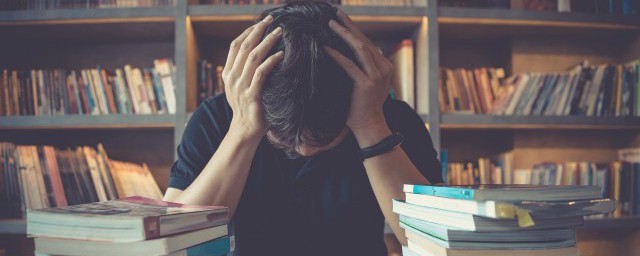
屎组词 屎能组什么词
1、屎组词 :(1)屎壳郎、耳屎、眼屎、狗吃屎、狗屎堆、蹅狗屎、压屎、燥屎、屎溺、屎尿。(2)乾屎橛、青屎、小鬼屎、屎蜣螂、羊屎果、屎忽、夜屎佬、屎屁直流、屎蚵蜋。(3)拉硬屎、屎桶、阿绵花屎、鸭屎臭、干屎橛、鼠屎污羹、屎橛、狗屎、苏州屎。2、基本释义:(1)大便;粪:拉屎。(2)眼、耳等器官分泌出来的东西:眼屎。耳屎。屎组词 屎能组什么词...
-
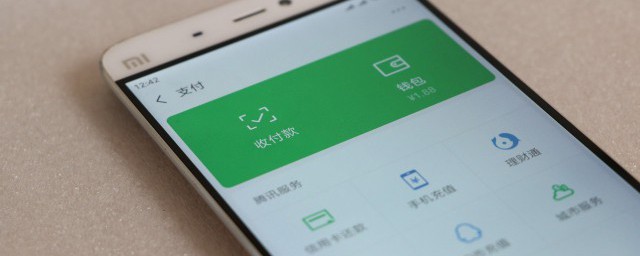
微信红包不收多久退回 微信红包不收多久才退回到账户
1、微信红包不领的话会在24小时之后自动退回到原账户中,而微信群发红包有效期是36个小时,如果36个小时之后群发红包还有部分金额没有被领取,那么没有被领取的红包金额就会自动退回到发红包用户的账户中。2、如果发红包的时候是使用微信零钱付款,那么红包退回时金额就会自动转入微信零钱,如果发红包的时候是使用银行卡来付款,那么红包退回金额也会自动退回到付款银行卡当中。微信红包不收多久退回 微信红包不收多久才...
